Configuration d'un environnement de staging WordPress
Publié: 2021-11-09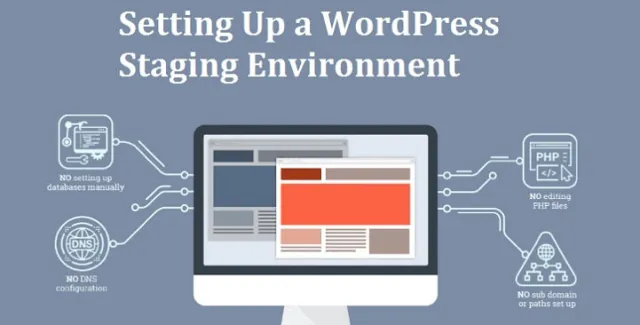
La maintenance de WordPress est un aspect important de la gestion d'une page Web. Pour garantir le bon fonctionnement de votre site Web, des mises à jour régulières doivent être effectuées. Une telle mise à jour peut inclure des modifications de la version de WordPress, des mises à jour de thèmes et des mises à jour de plugins.
Avant une telle mise à jour, il est prudent de créer une sauvegarde de WordPress. Il peut être risqué d'apporter des modifications rapides à un site Web en direct.
Votre site Web peut planter lors d'une mise à jour, ce qui peut entraîner des problèmes au niveau du front-end. Même des modifications mineures apportées à un widget peuvent causer des problèmes. C'est la raison pour laquelle les utilisateurs expérimentés de WordPress utilisent un environnement WordPress Staging afin que rien ne se brise sur le site Web en direct.
Avantages
L'environnement de mise en scène est comme un site de test. Ici, vous pouvez effectuer des mises à jour de plugins, des modifications de code, de nouveaux thèmes et d'autres modifications requises avant la mise en ligne.
Il vous aide à détecter les erreurs afin que votre site Web en ligne reste sécurisé. Certains utilisateurs de WordPress utilisent l'hôte local pour apporter des modifications, et une fois qu'ils ont terminé, ils téléchargent les modifications sur le serveur en direct.
Mais le problème avec cette méthode est que les serveurs live et les serveurs localhost n'exécutent pas toujours le même environnement.
Il est possible que quelque chose qui a fonctionné sur votre hôte local ne fonctionne pas sur le serveur en direct. Le site WordPress Staging est situé sur le serveur d'hébergement Web et, en tant que tel, peut empêcher ces erreurs de se produire.
Créer un site de développement pour WordPress est très avantageux. Avec lui, vous pouvez vous assurer que votre site Web en direct ne passe jamais en mode hors ligne.
Les mises à jour sont fréquentes et importantes, c'est donc une bonne idée de s'assurer qu'il n'y a pas d'erreurs sur votre front-end. Une fois que vous êtes satisfait des modifications apportées, le site Web de test peut être copié sur votre site Web en ligne.
Comment créer un environnement de test ou de développement
Avant de tester les modifications, vous souhaitez empêcher les moteurs de recherche d'explorer votre site Web. Les moteurs de recherche recherchent du contenu en double et vous ne voulez pas qu'ils explorent votre site Web pendant que vous testez des modifications, car les éléments en double ne sont pas tolérés dans le monde des moteurs de recherche. Cela peut entraîner des sanctions.
Empêcher l'exploration des moteurs de recherche
Les sites de développement auront l'indexation désactivée par défaut afin qu'ils n'affectent pas le référencement sur votre site de production en direct. Accédez à Paramètres dans le tableau de bord WordPress de votre site de développement.
Sous "Lecture", cochez la case qui dit "Dissuader les moteurs de recherche d'indexer ce site". Ce paramètre ajoute l'en-tête HTTP suivant sur votre site WordPress : "x-robots-tag:noindex, nofollow, nosnippet, noarchive".
Création d'un site intermédiaire à l'aide de Bluehost
De nombreux hébergeurs WordPress ont des sites de développement intégrés inclus dans leur service. Les services d'hébergement WordPress gérés sont spécialisés dans l'hébergement de sites Web WordPress et offrent un environnement d'hébergement simplifié, un support WordPress expert, des sauvegardes quotidiennes et des fonctionnalités de performance telles que la mise en cache.
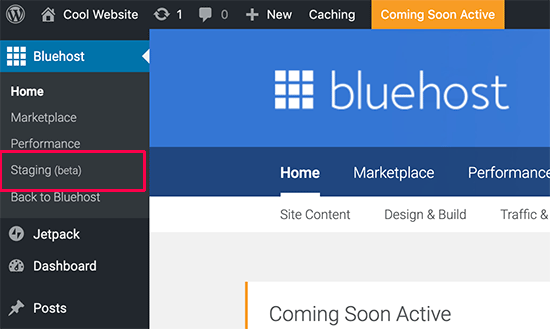
Il s'agit d'une manière conviviale de créer un site de développement. Des hébergeurs tels que Bluehost, SiteGround, Kinsta et Flywheel proposent des sites de développement avec leurs plans. Ici, nous allons voir comment créer un site WordPress Staging en utilisant Bluehost :
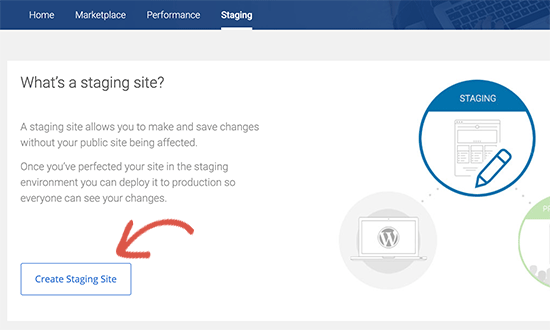
- Connectez-vous à la zone d'administration du site WordPress.
- Allez dans Bluehost-> Mise en scène
- Cliquez sur Créer un site intermédiaire
- Cliquez sur Aller au site de développement
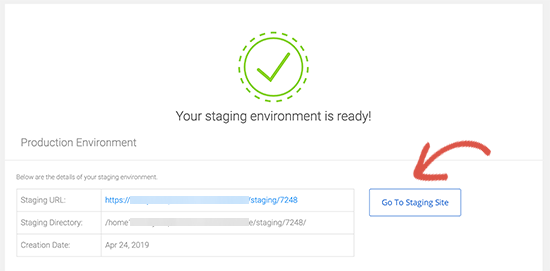

Créer un site de développement à l'aide d'un plugin
Mise en scène WP
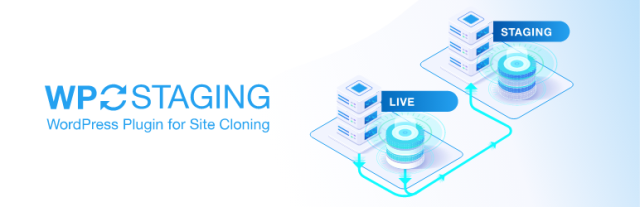
Vous pouvez utiliser le plugin WP staging pour créer un site de staging pour WordPress. Vous pouvez l'utiliser pour tester des thèmes de base ou de petites modifications que vous avez apportées pour voir si les choses fonctionnent comme prévu. Des plugins plus compliqués pourraient potentiellement interférer avec le reste de WordPress, provoquant des problèmes inattendus.
En utilisant la mise en scène WP, vous pouvez d'abord créer un site de test où vous pouvez installer d'autres plugins plus complexes et voir s'ils fonctionnent correctement. De cette façon, vous pouvez éviter tout temps d'arrêt après une mise à jour ou une installation qui a échoué.
WP Stagecoach
Vous pouvez créer un site WordPress Staging à l'aide de WP Stagecoach.
WP Stagecoach stocke le site de staging sur son serveur et non sur le vôtre. Cela peut être préférable à WP Staging car ce dernier réduit la quantité d'espace dans votre plan d'hébergement en installant la zone de staging sur votre domaine principal.
Tout d'abord, vous devez installer et activer le plugin. Ensuite, entrez votre nom d'utilisateur et votre clé API. Pour configurer une nouvelle zone de développement dans WPStagecoach.com, entrez simplement le nom de votre site de développement.
Il existe également la possibilité de désactiver la mise en cache dans la zone de staging pour WordPress Staging. Le site peut également être protégé par un mot de passe. WP Stagecoach ne copie pas les zones de mise en scène précédentes. Vous pouvez vous connecter à votre site de développement en utilisant le même nom d'utilisateur et mot de passe que vous utilisez pour vous connecter à votre site Web en direct.
Sur la page WP Stagecoach de votre zone de staging, il y a un lien vers phpMyAdmin. Grâce à cela, vous pouvez apporter des modifications à la base de données WordPress. WP Stagecoach est un plugin premium mais extrêmement impressionnant. Il possède des fonctionnalités utiles telles que la protection par mot de passe et la copie de fichiers volumineux.
Création manuelle d'un site intermédiaire
Si vous visez un environnement plus complexe où vous avez la possibilité d'expérimenter des modifications de code personnalisées, etc., vous devez créer manuellement un site intermédiaire.
Il est essentiel que vous utilisiez un sous-domaine et non localhost, pour vous assurer que votre environnement matériel est similaire. Suivez les étapes suivantes pour configurer manuellement une zone de staging WordPress :
- Créer un sous-domaine : Tout d'abord, créez un sous-domaine à l'aide de cPanel. Nommez votre sous-domaine.
- Créer un nouveau compte FTP : Cliquez sur Comptes FTP et entrez les détails requis. Le répertoire doit être le même que votre sous-domaine.
- Téléchargez les fichiers : téléchargez vos fichiers à l'aide de votre nouveau compte FTP. Tout d'abord, téléchargez la dernière version de WordPress et téléchargez-la. Importez les dossiers suivants sur le site intermédiaire :
- Exportez/importez votre base de données : migrez la base de données depuis votre site en ligne. Créez une nouvelle base de données dans le site intermédiaire. Créez un nouvel utilisateur de base de données et donnez-lui accès à votre base de données. Trouvez la nouvelle base de données dans PHPMyAdmin et cliquez sur Importer.
- Modifier wp-config.php : Il s'agit de la dernière étape pour créer un site WordPress Staging. Modifiez le fichier wp-config.php. Il doit utiliser les détails de votre nouvelle base de données et votre nom d'utilisateur. Le préfixe de la base de données doit correspondre à celui de votre site en ligne.
- Vous pouvez maintenant vous connecter en utilisant le nom d'utilisateur et le mot de passe que vous utilisez sur votre site WordPress pour vous connecter.
…/wp-content/téléchargements
…/wp-content/thèmes
…/wp-content/plugins
